Jak sprawdzić, czy jesteś w samolocie, czy korzystasz z kompilacji Windows Insider?
Windows Insider to program zespołu Microsoft Windows , który pozwala każdemu przetestować nadchodzącą wersję systemu Windows . (Windows)W zależności od wybranego typu kompilacji, kompilacja może być błędna lub przyzwoicie stabilna, ponieważ ta funkcja jest wypiekana w systemie Windows(Windows) z systemem opt-in, jeśli chcesz sprawdzić, czy jesteś w trybie Flighting lub Windows Insider Build .
Flighting(Fligthting) , termin używany przez zespół Windows(Windows Team) , to proces uruchamiania kompilacji Windows 10 Insider Preview na Twoim urządzeniu .
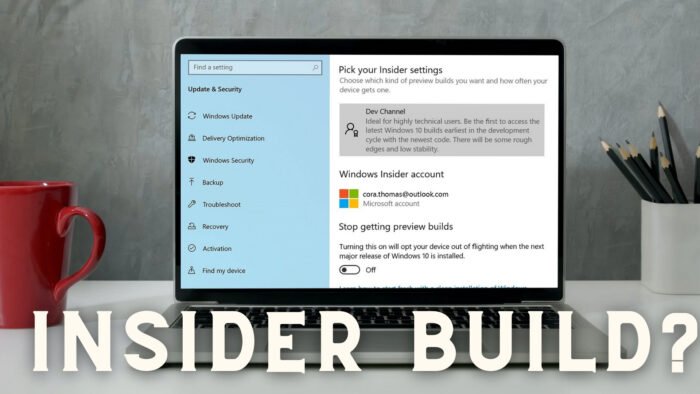
Jak sprawdzić, czy jesteś w samolocie, czy korzystasz z Windows Insider Build
Akceptacja kompilacji Insider to proces, który nie może się zdarzyć przypadkowo. Musisz wyrazić zgodę, podpisując się za pomocą konta Microsoft , a następnie ponownie uruchomić i zainstalować aktualizację systemu operacyjnego.
Ale jeśli nadal chcesz to sprawdzić, a może nigdy nie opuściłeś wbudowanej wersji i zapomniałeś o niej, oto jak to sprawdzić.
- Sprawdź znak wodny
- Sprawdź sekcję Informacje w Ustawieniach
- Uruchom polecenie Winver
- Sprawdź kompilację systemu Windows za pomocą PowerShell
- Sprawdź w ustawieniach niejawnych testerów systemu Windows
Aby poznać aktualny numer kompilacji poufnych informacji dostępny na potrzeby latania, odwiedź oficjalną stronę firmy Microsoft(official Microsoft Page) i sprawdź numer kompilacji dla każdej wersji.

1] Sprawdź znak wodny
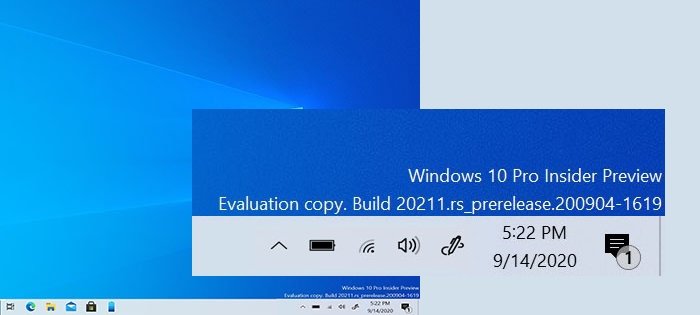
[Obrazy pochodzą z Microsoft]
Tuż nad paskiem zadań, na którym dostępny jest zegar, sprawdź, czy widzisz dowolny tekst lub znak wodny ze szczegółami, takimi jak Podgląd poufny(Insider Preview) , Kopia ewaluacyjna(Evaluation Copy) , Nr kompilacji(Build) itp. Jeśli tak, to używasz kompilacji Windows Insider .
2] Sprawdź(Check) sekcję Informacje(About) w Ustawieniach
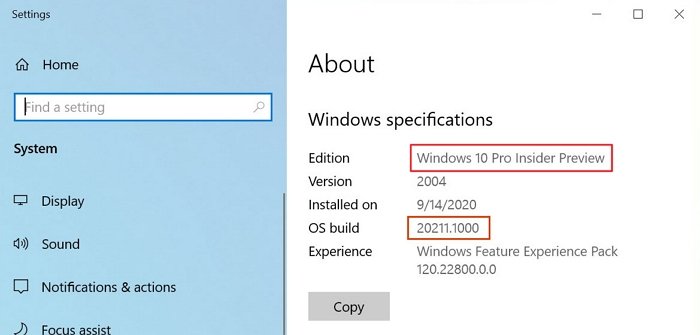
Gdy na komputerze są zainstalowane kompilacje Windows Preview , to samo jest odzwierciedlone w sekcji Specyfikacje (Windows Preview)systemu Windows(Windows) w sekcji Informacje(About) . Powiadomienia o(Notice) terminach, takich jak Podgląd Insider(Insider Preview) , różne numery kompilacji i tak dalej.
Przejdź do Ustawienia > System > Informacje > Specyfikacje systemu Windows(Windows) , aby znaleźć szczegóły.
3] Uruchom polecenie Winver
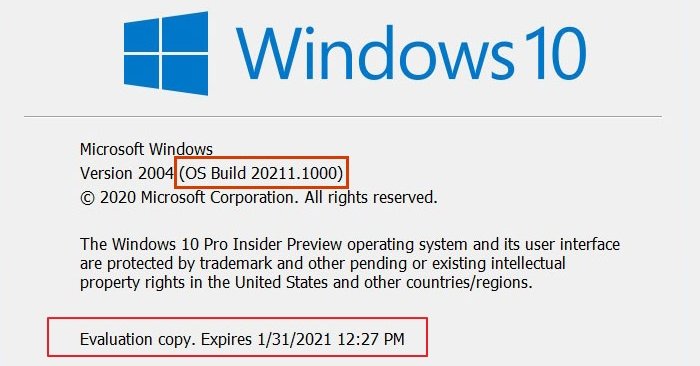
(winver)Polecenie winver w systemie Windows(Windows) może ujawnić szczegóły dotyczące bieżącej wersji systemu Windows wraz z kompilacją systemu operacyjnego(OS Build) .
Wpisz winver w wierszu polecenia Uruchom(Run) i naciśnij klawisz Enter . Otworzy się okno, w którym będą dostępne wszystkie szczegóły. Zwróć uwagę(Notice) na szczegóły, takie jak Kopia ewaluacyjna , (Evaluation)Wygaśnięcie(Expiry) itp., aby sprawdzić, czy na komputerze jest zainstalowana kompilacja niejawna.
4] Sprawdź(Check Windows) kompilację systemu Windows za pomocą PowerShell
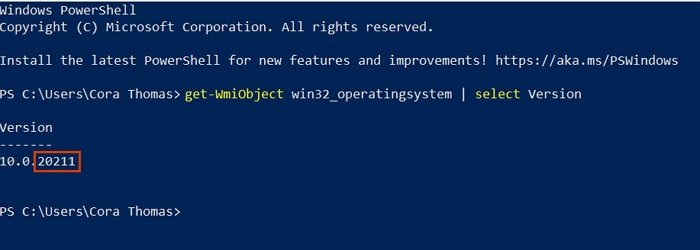
PowerShell to potężne narzędzie w systemie Windows(Windows) , które może pomóc w ustaleniu kompilacji systemu Windows . (Windows)Wpisz i wykonaj następujące polecenie:
Get-WmiObject win32_operatingsystem | select Version
Dopasuj ten numer wersji i sprawdź, czy jest zbliżony lub pasuje do istniejącego numeru kompilacji. Jeśli tak, korzystasz z niejawnej kompilacji.
5] Sprawdź(Check) w ustawieniach niejawnych testerów systemu Windows(Windows Insider Settings)
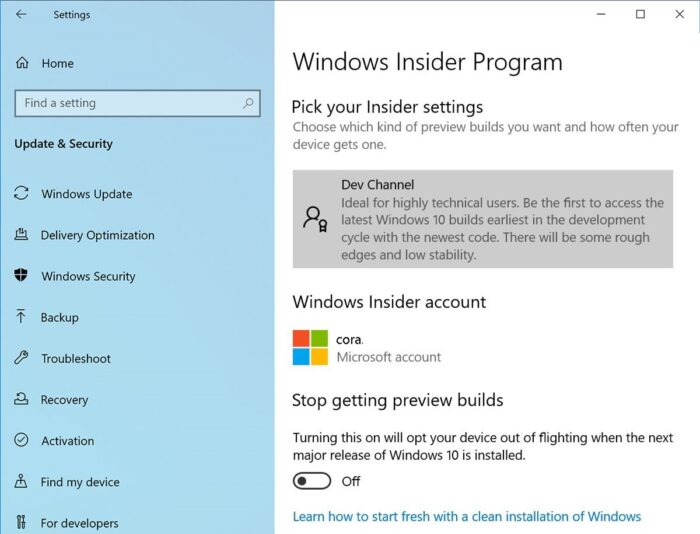
Ostatnim i ostatecznym sprawdzeniem jest przejście do Settings > Update i Security > Windows Insider Programme . Jeśli widzisz cokolwiek innego oprócz przycisku „Rozpocznij”, uruchamiasz kompilację poufną.
WSKAZÓWKA(TIP) : Postępuj zgodnie z naszym wyczerpującym przewodnikiem, jeśli korzystasz z Insider Build , ale chcesz teraz zakończyć.
Related posts
Jak uzyskać teraz wersję zapoznawczą dla niejawnych testerów systemu Windows 11?
Skąd pobrać kompilacje Windows Server Insider Preview?
Jak przełączyć kanał Insider w systemie Windows 11?
Nie można przełączyć kanału Windows Insider w systemie Windows 11 — wersja deweloperska lub beta
Jak wyłączyć usługę Windows Insider w systemie Windows 10?
Jak otworzyć Właściwości systemu w Panelu sterowania w systemie Windows 11/10?
Jak przypiąć dowolną aplikację do paska zadań w systemie Windows 11?
Jak korzystać z narzędzia Network Sniffer Tool PktMon.exe w systemie Windows 10?
Wyłącz ustawienia niejawnego programu testów systemu Windows w systemie Windows 11/10
Dołącz do programu Bing Insiders: Przekaż opinię i zadaj pytania
Udostępniaj pliki każdemu dzięki funkcji Wyślij w dowolnym miejscu na komputer z systemem Windows
Jak zmienić domyślną kamerę internetową w komputerze z systemem Windows 11/10?
Jak uzyskać system Windows 11 teraz z podglądu Insider
Jak zainstalować NumPy za pomocą PIP w systemie Windows 10?
Utwórz kopię zapasową, przenieś lub usuń PageFile.sys podczas zamykania systemu Windows 11/10
Jak zamienić dyski twarde w systemie Windows 11/10 za pomocą funkcji Hot Swap?
Łatwe uruchamianie plików za pomocą myLauncher na komputery z systemem Windows 10
Jak pobrać plik ISO z podglądem Insider systemu Windows 11?
Edytory menu kontekstowego: Dodaj, usuń elementy menu kontekstowego w systemie Windows 11
Jak sprawdzić dziennik zamykania i uruchamiania w systemie Windows 11/10?
